Perché non Microsoft. Come ripristinare e far funzionare Windows Store: utilizzando metodi generici. Microsoft e il suo Windows Phone. O perché Android e iOS hanno vinto
Introdotti una serie di nuovi prodotti, riuniti sotto il nome "Surface", secondo il portale il limite... La nuova famiglia comprende tablet, laptop, cuffie wireless e persino uno smartphone a doppia piegatura.
Ma una delle più grandi sorprese dell'evento è stata una citazione del CEO di Microsoft Satya Nadella:
"Il sistema operativo non è più il prodotto più importante per noi".
Secondo Nadella, la sua azienda ora si concentrerà su servizi e applicazioni, relegando Windows al secondo o addirittura al terzo piano. Considerando che Windows è un prodotto iconico per Microsoft, questa decisione, sebbene piuttosto audace, solleva una serie di domande.
Il capo di Microsoft non sta dicendo che Windows non fa più parte del business dell'azienda, ma lascia intendere che il sistema operativo desktop più popolare non si adatta più al suo futuro. L'attenzione di Microsoft è ora su Microsoft Graph, una piattaforma per sviluppatori dedicata che riunisce più dispositivi e servizi, tra cui, ad esempio, Windows, Office 365 e Azure.
“In questo momento, la cosa più importante per noi è il modello di applicazione e l'esperienza dell'utente. Il modo in cui le persone creano app per Duo e Neo [nuovi prodotti Surface] sarà molto più importante della semplice scrittura di un'app Windows o Android, perché avrà a che fare con Microsoft Graph ", ha affermato Satya Nadella in un seguito del suo discorso.
Inoltre, sembra che Microsoft abbia dovuto abbandonare Windows in favore di Android, creato da un concorrente in faccia. Ciò è supportato dal fatto che lo smartphone Surface Duo presentato in precedenza funziona su Android. Allo stesso tempo, il capo del dipartimento di produzione dell'azienda non nasconde che la scelta a favore di Android era ovvia: dopotutto, un numero enorme di applicazioni viene eseguito su questo sistema operativo.
Data l'esperienza fallimentare di Microsoft con il sistema operativo Windows Phone, l'azienda non ha assolutamente bisogno di un altro smartphone senza app.
Ora avrà a sua disposizione un intero Play Store. Microsoft ha anche lasciato intendere che collaborerà con Google nel campo delle interfacce dei programmi.
Allo stesso tempo, Panay nega che Windows stia perdendo la sua rilevanza: secondo lui, Android è più conveniente per gli smartphone, tutto qui. Tuttavia, se guardi al futuro, non puoi fare a meno di notare che sempre più operazioni informatiche stanno gradualmente entrando nei dispositivi mobili e il CEO di Microsoft lo capisce.
Nonostante Windows sia ancora considerato il numero uno per il desktop, il cross-platform sta diventando una moda tecnologica, che implica un focus sulla tecnologia web, piuttosto che sulle caratteristiche del sistema operativo "nativo". Microsoft sta cercando di seguire questa tendenza: ciò è confermato dal nuovo telefono Android e, ad esempio, da Office, disponibile per i dispositivi sulla piattaforma iOS.
“Microsoft ha recentemente presentato nuovi dispositivi, inclusi telefoni, tablet, tablet e laptop. Tuttavia, questo non è l'obiettivo principale dell'azienda, così come il sistema operativo Windows, che ha guadagnato miliardi di dollari per l'azienda, - dice a Gazeta.Ru il direttore del dipartimento analitico di Freedom Finance. “I dispositivi rappresentano meno del 5% delle entrate e Windows, che rappresentava il 30% delle entrate nel 2010, ora rappresenta solo il 16%. L'azienda se ne è accorta ed è pronta a sviluppare nuove direzioni: servizi e business cloud".
Secondo Merkulov, è attualmente in corso un ambiente di sviluppo che aiuterà a unificare e integrare diversi sistemi operativi, il che porta a un calo dell'importanza di Windows. L'azienda continuerà a concentrarsi sull'integrazione del sistema operativo e a sviluppare un'attività basata su cloud che potrebbe aprire nuovi orizzonti per il business.
"È difficile giudicare ulteriormente come l'azienda sarà in grado di svilupparlo, ma la tendenza a passare al cloud prevarrà nei prossimi cinque anni ... Rispetto a, le aziende sono in qualche modo simili, solo il business di Microsoft è più concentrato sulla sfera aziendale e Apple su consumatori e designer freelance ", ha concluso l'esperto.
Si scopre che al momento non c'è bisogno di preoccuparsi del prossimo futuro per Windows, ma è ovvio che Microsoft concentrerà tutti gli sforzi per garantire che le sue applicazioni e i suoi servizi funzionino su tutte le piattaforme, indipendentemente dal sistema operativo. L'ora della morte di Windows non sarà annunciata a breve, ma questo sistema operativo sta gradualmente perdendo la sua posizione di leader nell'elenco delle priorità dell'azienda.
Il mercato delle applicazioni digitali è la principale fonte da cui il proprietario dello smartphone può installare le utilità e gli aggiornamenti necessari sul dispositivo. Errori nel suo funzionamento possono causare notevoli inconvenienti nel funzionamento del dispositivo stesso. Tuttavia, se l'App Store non funziona su Windows Phone, questo problema può essere risolto piuttosto rapidamente.
Possibili cause del guasto
Prima di procedere con la risoluzione dei problemi, è necessario scoprire perché il negozio non funziona su Windows Phone?... Ci possono essere diverse ragioni per questo:
- - errore di sistema;
- - Ripristina;
- -Memoria cache piena del mercato.
La scelta di uno strumento per correggere un malfunzionamento dipende dal fattore che ha portato al suo verificarsi.
Cosa fare se l'arresto anomalo dello Store è causato da un errore di sistema
Spesso Il negozio di Windows Phone 10 non funziona e altre versioni del sistema operativo a causa di un errore del software. In questo caso, è lui che deve essere eliminato.
Se i problemi con Market sono causati da un errore di sistema, quando si tenta di inserirlo sullo schermo dovrebbe apparire un codice di malfunzionamento. Grazie a lui, puoi scoprire cosa significa il problema e come risolverlo.
Ci sono molti codici di errore. Ognuno di loro parla di un diverso tipo di malfunzionamento e ha le proprie istruzioni per l'eliminazione.
Negozio non funzionante a causa del ripristino delle impostazioni di fabbrica
Molto spesso, l'utente non riesce a stabilire una connessione al Digital Application Market dopo aver eseguito un ripristino alle impostazioni di fabbrica originali. Il fatto è che durante l'implementazione di questa operazione, la password e il login dell'account Microsoft potrebbero essere reimpostati.
Per risolvere questo tipo di problema, devi accedere dal tuo smartphone al tuo account. Se l'operazione fallisce, puoi utilizzare un computer per recuperare la password dell'account.

Inoltre, se non riesci ad accedere al tuo account tramite un PC, devi creare un nuovo account Microsoft e accedere dal dispositivo sotto i suoi dati. In questo caso, tutte le informazioni sulle applicazioni installate in precedenza su questo dispositivo andranno perse.
Come svuotare la cache del mercato
La piena memoria dello Store può comportare anche l'impossibilità di accedervi. Per pulirlo, dovrai anche usare un computer.

Sotto i dati del tuo account, devi aprire lo Store dal tuo PC. Nella barra di ricerca, è necessario digitare la parola "Esegui". Quindi, dai risultati ottenuti, selezionare quello che ha il nome appropriato. Apparirà un campo separato per l'input. In esso, è necessario registrare il comando "wsreset. EXE". Dopo aver confermato l'azione, la memoria cache verrà cancellata.
I metodi di cui sopra sono efficaci metodi di risoluzione dei problemi per il negozio digitale. Ma se non aiutano e la connessione fallisce ancora, dovresti aspettare un po' (almeno un giorno) e riprovare. È probabile che il guasto di Market in questo caso sia stato causato dal server, e non dal dispositivo stesso.

09.10.2017, lun, 13:22, ora di Mosca , Testo: Valeria Shmyrova
Un vicepresidente di Microsoft ha dichiarato su Twitter che Windows 10 Mobile non riceverà più alcun aggiornamento oltre alla sicurezza. Poiché il numero di utenti della piattaforma è ridotto e gli sviluppatori sono indifferenti ad esso, è stato deciso di interrompere l'ulteriore sviluppo di Windows Phone.
La dichiarazione di Belfiore
Microsoft ha ufficialmente riconosciuto di aver interrotto lo sviluppo della piattaforma mobile Windows Phone. Lo ha annunciato su Twitter il vicepresidente dell'azienda per i sistemi operativi. Joe Belfiore(Joe Belfiore). Secondo lui, Windows 10 Mobile, l'ultima versione della piattaforma, non riceverà più aggiornamenti, ad eccezione di quelli relativi alla sicurezza.
Belfiore ha ammesso di essere passato ad Android lui stesso, come il capo dell'azienda Bill Gates(Bill Gate). Secondo lui, Microsoft intende supportare quegli utenti di Windows 10 che desiderano utilizzare anche Android e iOS sui propri smartphone. L'azienda sta ora lavorando per rendere più semplice per gli utenti il trasferimento dei dati dai PC Windows 10 ai dispositivi mobili.
Mancanza di applicazioni
Uno dei motivi per cui Microsoft ha preso questa decisione è stata la mancanza di interesse per Windows Phone da parte degli sviluppatori. “Abbiamo cercato molto duramente di incoraggiare gli sviluppatori. Hanno pagato soldi ... hanno scritto applicazioni per loro ... ma il numero di utenti è troppo piccolo perché la maggior parte delle aziende possa investire ", ha affermato Belfiore.
L'app store di Windows Phone non è mai stato particolarmente redditizio rispetto agli store Apple e Google, scrive The Verge. Gli sviluppatori non si sono rifiutati di creare versioni delle loro applicazioni per questo, ma nel tempo hanno smesso di aggiornarli e mantenerli. Di conseguenza, le applicazioni di American Airlines, banche Chase Bank e Bank of America, società NBC TV, servizio sociale Pinterest, sviluppatore di giochi Kabam e molte altre sono state rimosse dal negozio. Alcune aziende non hanno nascosto che il motivo era il numero insufficiente di utenti di Windows Phone.
Microsoft ha ufficialmente ammesso di aver interrotto lo sviluppo di Windows Phone
La stessa Microsoft ha anche rimosso alcune delle proprie app dallo store di Windows Phone, incluse alcune relative a MSN, nonché l'app Photosynth panorama e diverse app per fotocamere per smartphone Lumia con Windows.
Il destino di Windows mobile
Nel luglio 2017, gli utenti Internet di Microsoft erano indifferenti al destino di Windows Phone. Il motivo della loro indignazione è stato il fatto che Microsoft ha aggiunto una nuova funzione al numero di assemblaggio di Windows 10 16251: è diventato possibile "legare" uno smartphone a un PC. Le possibilità di "vincolarsi" non erano molto grandi: un utente poteva inviare un collegamento a un computer a una pagina Web, che visualizzava su un dispositivo mobile. Allo stesso tempo, il "binding" è stato progettato solo per le piattaforme iOS e Android. Cioè, l'innovazione non si applicava ai sistemi operativi mobili dell'azienda: Windows Phone e Windows 10 Mobile.
La prima versione di Windows Phone è stata rilasciata nel 2010. A febbraio 2015 è stata rilasciata l'ultima delle versioni esistenti della piattaforma, denominata Windows 10 Mobile. Le sue caratteristiche distintive sono la possibilità di sincronizzare i contenuti con un PC, connettere il dispositivo a un grande schermo o utilizzarlo come un PC, con mouse e tastiera e il supporto per le applicazioni UWP (Universal Windows Platform).
La quota totale di smartphone Windows sul mercato è ridotta: il 99,6% dei nuovi dispositivi installa Android o iOS. Attualmente, circa l'80% di tutti gli smartphone che eseguono Windows utilizza Windows Phone 7, Windows Phone 8 o Windows Phone 8.1 e solo il 20% ha Windows 10 Mobile installato.
Nell'agosto 2017, informazioni non ufficiali secondo cui Windows 10 Mobile è già isolato nel suo sviluppo da altri sistemi della famiglia Windows 10, tuttavia riceverà supporto da Microsoft per un altro anno e mezzo. Il sistema operativo universale Andromeda verrà installato sui nuovi dispositivi mobili Microsoft. Gli smartphone Windows esistenti non saranno in grado di aggiornarlo.
Il supporto per Windows Phone 8.1 è terminato due anni e mezzo fa, l'11 luglio 2017. Sebbene il sistema non riceva più aggiornamenti e miglioramenti, gli utenti possono continuare a utilizzare i propri dispositivi finché ne sono soddisfatti e finché le applicazioni necessarie sono in esecuzione. In termini di app, Microsoft ha un messaggio importante per una manciata di recenti utenti di Windows Phone 8.1.
Microsoft ha aggiornato la documentazione ufficiale per Windows Phone 8.1, in cui la società ha notato che l'app store di Windows Phone 8.1 terminerà il 16 dicembre 2019. Le applicazioni già installate continueranno a funzionare senza problemi, ma gli utenti dovranno tenere conto delle seguenti restrizioni:
- Dopo il 16 dicembre 2019, gli utenti non potranno scaricare app dallo store o aggiornare i programmi installati. Ciò significa che devi scaricare tutti i programmi necessari entro il 16 dicembre e non rimuoverli dal tuo dispositivo, poiché non potrai più scaricare ufficialmente applicazioni gratuite e acquistate a pagamento.
- Poiché gli aggiornamenti non vengono più implementati per le app di Windows Phone 8.1, i programmi potrebbero perdere determinate funzionalità o smettere di funzionare del tutto. Per ulteriori informazioni, gli utenti possono contattare gli sviluppatori delle singole applicazioni.
- La reinstallazione delle applicazioni non sarà possibile dopo il 16 dicembre 2019. Se l'utente elimina l'applicazione dallo smartphone, non sarà in grado di ripristinare il programma. Ciò include anche il ripristino e il ripristino dello smartphone tramite Windows Device Recovery Tool. Gli utenti dovrebbero considerare questo punto prima di ripristinare un dispositivo dopo il 16 dicembre 2019.
La modifica riguarda anche il processo di aggiornamento a Windows 10 Mobile. Alcuni smartphone Lumia possono comunque eseguire l'aggiornamento a Windows 10 Mobile utilizzando l'app appropriata dallo store. Se possiedi uno degli smartphone indicati di seguito, scarica l'app Upgrade Advisor prima del 16 dicembre 2019, altrimenti perderai la possibilità di eseguire l'aggiornamento da Windows Phone 8.1 a Windows 10 Mobile via etere. In questo caso, l'unico modo per aggiornare è utilizzare l'utilità per l'aggiornamento via cavo.
Sono supportati i seguenti dispositivi: Microsoft Lumia 430, Microsoft Lumia 435, Microsoft Lumia 532, Microsoft Lumia 535, Microsoft Lumia 540, Nokia Lumia 635 1 GB, Nokia Lumia 636, Nokia Lumia 638, Microsoft Lumia 640, Microsoft Lumia 640 XL, Nokia Lumia 730, Nokia Lumia 735, Nokia Lumia 830, Nokia Lumia 929, Nokia Lumia Icon, Nokia Lumia 930, Nokia Lumia 1520.
Se aggiorni il tuo dispositivo a Windows 10 Mobile, lo store continuerà a funzionare. Potrai scaricare Tutti applicazioni (comprese quelle sviluppate per Windows Phone 8.1), aggiornale e utilizza completamente il tuo dispositivo. Allo stesso tempo, dovresti ricordare che il supporto per Windows 10 Mobile termina a dicembre, il che significa che non riceverai più aggiornamenti di sistema e le funzioni del telefono diminuiranno gradualmente.
Molti utenti della Top 10 hanno già imparato ad amare il negozio di applicazioni di Windows perché è possibile scaricare e installare rapidamente programmi interessanti e di alta qualità da esso. A volte Windows Store potrebbe bloccarsi, diventando completamente o parzialmente non operativo. L'utente viene immediatamente privato dell'accesso al database dell'applicazione. Quali misure dovrebbero essere prese per riprendere la precedente funzionalità del negozio?
Perché Windows Store smette di funzionare
Il Windows Store integrato può fallire per una serie di motivi:
Come si possono esprimere i problemi del negozio? Ad esempio, l'icona di un negozio potrebbe scomparire completamente dal campo visivo: l'utente non può trovarla nel menu "Start". Il negozio potrebbe rifiutarsi di avviare la sua interfaccia: dopo aver fatto clic non viene visualizzato nulla.
 Nella notifica di errore, puoi vedere il codice di errore
Nella notifica di errore, puoi vedere il codice di errore Dopo l'avvio o già durante il funzionamento, possono apparire piccole finestre con errori, che di solito vengono fornite con un determinato codice: 0x80072efd, 0x80073CF9, 0x80d0000a, 0x80072ee7, 0x80070005, 0x800706d9, 0x8024401c, 0x803f8001 e altri. Allo stesso tempo, il programma può completare il suo lavoro prima del previsto o continuare a lavorare, ma già molto lentamente.
 Con alcuni errori, il negozio potrebbe continuare a funzionare, ma a un ritmo più lento: in questo caso, le applicazioni necessarie non verranno scaricate e installate
Con alcuni errori, il negozio potrebbe continuare a funzionare, ma a un ritmo più lento: in questo caso, le applicazioni necessarie non verranno scaricate e installate Metodi di risoluzione dei problemi
Di seguito descriveremo i metodi di soluzione più popolari ed efficaci adatti a vari errori riscontrati in Windows Store. Tuttavia, prima di utilizzarli, assicurati di riavviare il computer: il problema potrebbe essersi verificato dopo un singolo errore di sistema.
Strumento di diagnostica e risoluzione dei problemi
Non tutti, ma molti problemi nel funzionamento di vari programmi possono essere risolti dallo strumento diagnostico di Windows integrato. Il sistema è già preinstallato con strumenti per la risoluzione dei problemi di vari servizi: "Centro aggiornamenti", "Connessione Internet", "Windows Store" e altri. Iniziamo la procedura:
- Premi Windows e R sulla tastiera: il pannello Esegui viene visualizzato sul display. Su di esso digitiamo la parola controllo e facciamo clic sul pulsante per avviare l'esecuzione del comando.
 Scrivi il controllo e fai clic su OK
Scrivi il controllo e fai clic su OK - Sul "Pannello di controllo" digitiamo subito la query di ricerca "eliminazione" in modo da non cercare a lungo la sezione desiderata. Andiamo al primo grande link "Risoluzione dei problemi".
 Segui il link "Risoluzione dei problemi"
Segui il link "Risoluzione dei problemi" - Nella colonna di sinistra, fai clic sulla seconda riga "Visualizza tutte le categorie".
 Apri tutte le categorie cliccando sul secondo link da sinistra
Apri tutte le categorie cliccando sul secondo link da sinistra - Aspettiamo che il pannello trovi e ci mostri tutti i pacchetti diagnostici disponibili.
 Aspetta la fine della ricerca
Aspetta la fine della ricerca - Nell'elenco, seleziona lo strumento di diagnostica "Applicazioni da Windows Store".
 Avvia le app di Windows Store
Avvia le app di Windows Store - Può anche essere avviato in modo diverso: apri la finestra Impostazioni di Windows (l'ingranaggio nel menu Start o il tasto Windows + I scorciatoia da tastiera).
 Fare clic sull'ingranaggio per aprire le "Opzioni"
Fare clic sull'ingranaggio per aprire le "Opzioni" - Vai al riquadro Aggiornamento di sicurezza.
 In "Impostazioni" fare clic sulla sezione "Aggiornamento e sicurezza"
In "Impostazioni" fare clic sulla sezione "Aggiornamento e sicurezza" - Nella quarta scheda "Risoluzione dei problemi", scorri verso il basso l'elenco degli strumenti fino allo strumento dedicato al negozio. Fare clic su di esso con il tasto sinistro del mouse.
 Fare clic sul riquadro "App Store"
Fare clic sul riquadro "App Store" - Fare clic sul tasto grigio per avviare lo strumento.
 Esegui strumento di diagnostica
Esegui strumento di diagnostica - Stiamo aspettando che il programma rilevi problemi relativi a Windows Store.
 Stiamo aspettando il completamento della procedura di ricerca
Stiamo aspettando il completamento della procedura di ricerca - Lo strumento potrebbe richiedere di intraprendere un'azione per risolvere il problema rilevato. Accettiamo di essere giustiziati.
 Se lo strumento offre una soluzione, usala.
Se lo strumento offre una soluzione, usala. - Lo strumento cerca quindi ulteriori problemi. Di conseguenza, riceverai un rapporto sul lavoro svolto dallo strumento, che indicherà i problemi e le loro condizioni, risolti o meno. Se tutto è stato risolto, fai clic su "Chiudi" e controlla il lavoro del negozio. Se alcuni problemi rimangono irrisolti, puoi provare a riavviare lo strumento di diagnostica.
 Leggi il rapporto sulla correzione degli errori trovati del negozio
Leggi il rapporto sulla correzione degli errori trovati del negozio - Esegui Windows Update allo stesso modo, poiché i problemi con il suo funzionamento possono influenzare indirettamente il funzionamento di Windows Store.
Recupero di file danneggiati
"Windows Store" fa parte del "sistema operativo", quindi il lavoro del negozio dipende direttamente dall'integrità dei file di sistema. Quest'ultimo può essere gravemente danneggiato a causa dell'attività "distruttiva" di vari virus, disinstallazione impropria di programmi e altri motivi. È possibile ripristinare la "salute" di questi file e in generale verificare la presenza di danni ai documenti come segue:
- Apriamo la console "Riga di comando", ma solo con diritti di amministratore: nella riga di ricerca universale del tuo sistema, scrivi una query (nome o codice cmd).
 Inserisci nella riga "Riga di comando" o cmd
Inserisci nella riga "Riga di comando" o cmd - Fare clic con il pulsante destro del mouse sulla riga desiderata nei risultati - fare clic sulla prima opzione, che menziona l'amministratore.
 Nel menu contestuale, seleziona "Esegui come amministratore"
Nel menu contestuale, seleziona "Esegui come amministratore" - Se non hai una riga di ricerca sulla "Barra delle applicazioni", non importa: teniamo premuti R e Windows e scriviamo il comando cmd. Lo eseguiamo tenendo premuti tre pulsanti contemporaneamente: Maiusc + Ctrl + Invio. Se viene visualizzata una finestra che richiede l'autorizzazione, fare clic su "Sì".
 Esegui il comando cmd nella riga "Apri"
Esegui il comando cmd nella riga "Apri" - Nell'editor con sfondo nero, inserisci o digita manualmente un semplice comando sfc / scannow - premi "Invio" per avviarne l'esecuzione. Il sistema verificherà prima l'integrità e quindi sostituirà i file "divisi" con quelli nuovi. La procedura può richiedere molto tempo - mezz'ora o più. Al termine, riavvia il PC e verifica se il problema con il negozio è stato risolto.
 Incolla sfc / scannow nell'editor e premi Invio
Incolla sfc / scannow nell'editor e premi Invio - Se al termine della procedura vedete nel report che non tutti i file sono stati disinfettati, oppure se la diagnostica non ha portato esito positivo, aprite nuovamente la console come amministratore ed eseguite un altro comando DISM.exe/Online/Cleanup-image/ Ripristina la salute.
 Esegui DISM.exe / Online / Cleanup-image / Restorehealth nella console
Esegui DISM.exe / Online / Cleanup-image / Restorehealth nella console
Video: come "curare" i file di sistema di Windows
Ripristino della cache di Windows Store
Nessun programma può funzionare normalmente se la cache è piena. L'App Store Tens non fa eccezione. Se non hai mai svuotato i suoi dati della cache, il problema potrebbe essere apparso per questo motivo. Procedi come segue per cancellare la cache dalla spazzatura:
- Premiamo contemporaneamente su Windows e R (non importa quale layout sia corrente). Sul pannello, nella riga "Apri", scrivi o incolla il codice wsreset. Per eseguirlo come amministratore, premi contemporaneamente Maiusc + Ctrl + Invio.
 Incolla il comando wsreset e fai clic su OK
Incolla il comando wsreset e fai clic su OK - Lo stesso può essere fatto attraverso il pannello "Cerca" (la barra di ricerca o l'icona a forma di lente di ingrandimento sul lato sinistro della "Barra delle applicazioni"). Digitiamo lo stesso comando.
 Puoi avviare l'esecuzione di wsreset tramite "Cerca"
Puoi avviare l'esecuzione di wsreset tramite "Cerca" - Facciamo clic con il pulsante destro del mouse sulla riga che appare nei risultati: facciamo una scelta a favore dell'esecuzione del codice per conto dell'amministratore.
 Esegui wsreset come amministratore
Esegui wsreset come amministratore - La console "Riga di comando" si aprirà sul "Desktop" - non succederà nulla nella sua interfaccia (ci sarà solo un trattino basso lampeggiante). Stiamo aspettando un po'.
 Attendi l'esecuzione del comando wsreset cache flush
Attendi l'esecuzione del comando wsreset cache flush - Al termine del ripristino, la console si spegnerà da sola: verrà avviato "Windows Store". Lo controlliamo immediatamente per un errore.
 Al termine della procedura di pulizia, il negozio partirà
Al termine della procedura di pulizia, il negozio partirà
Puoi svuotare la cache del negozio ed eliminare altri dati che sono stati raccolti gradualmente durante il suo funzionamento tramite il menu Impostazioni di Windows. Questo metodo è adatto per Anniversary Update e versioni successive. Tieni presente che utilizzando questo metodo cancellerai i dati di autorizzazione salvati, tutte le impostazioni modificate, ecc. Le applicazioni scaricate in precedenza verranno ovviamente conservate. Per una pulizia più drastica, segui i passaggi:
- Utilizzando la scorciatoia da tastiera Windows e io, avvia le "Impostazioni di Windows", quindi apri il riquadro "Applicazioni". Nella prima scheda con le caratteristiche, cerchiamo la linea corrispondente al negozio. Per alcune versioni di Windows 10, l'applicazione avrà un semplice nome "Store".
 Un elemento nell'elenco può essere chiamato semplicemente "Negozio"
Un elemento nell'elenco può essere chiamato semplicemente "Negozio" - Se non esiste tale linea, stiamo cercando Microsoft Store.
 Trova l'articolo del Microsoft Store
Trova l'articolo del Microsoft Store - Se hai difficoltà a trovare un elemento o non vuoi scorrere l'elenco per molto tempo, inserisci la parola store nella barra di ricerca in alto.
 Puoi trovare rapidamente l'articolo del Microsoft Store tramite la riga nella parte superiore della pagina
Puoi trovare rapidamente l'articolo del Microsoft Store tramite la riga nella parte superiore della pagina - Lo apriamo facendo clic sul pulsante sinistro e andiamo al menu tramite il collegamento "Parametri aggiuntivi".
 Segui il link "Opzioni avanzate"
Segui il link "Opzioni avanzate" - Scorri la pagina con la rotella e clicca sul pulsante "Reset".
 Ripristina tutti i parametri utilizzando il pulsante corrispondente
Ripristina tutti i parametri utilizzando il pulsante corrispondente - Confermiamo il ripristino nella piccola finestra grigia.
 Conferma di voler eliminare i dati
Conferma di voler eliminare i dati - Stiamo aspettando che tutti i dati vengano cancellati: l'icona di download girerà accanto al pulsante per un po'.
 Attendi il completamento del ripristino
Attendi il completamento del ripristino - Quando il ripristino è andato a buon fine, apparirà un segno di spunta accanto alla chiave. Chiudiamo la finestra dei parametri e controlliamo l'operatività del negozio.
 Al termine del ripristino, verrà visualizzato un segno di spunta
Al termine del ripristino, verrà visualizzato un segno di spunta
Video: come svuotare la cache dell'archivio di Windows
Nuova registrazione di Windows Store tramite PowerShell
Molti errori del negozio possono essere eliminati registrando nuovamente (reinstallando) sul computer corrente. Può essere eseguito tramite la familiare console "Riga di comando" o tramite un programma simile per la "dozzina" di PowerShell:

Aggiungi un nuovo account sul tuo PC
Prova a creare un nuovo "account" sul tuo PC e vai al negozio attraverso di esso. Se questo metodo funziona, elimina il vecchio account in un secondo momento e lavora nel sistema attraverso quello nuovo. Puoi creare un account tramite la "Riga di comando":
- Esegui la console come amministratore utilizzando le istruzioni dettagliate della sezione "Ripristino di file danneggiati" di questo articolo. Prima digita l'utente di rete "nuovo_nomeutente" / aggiungi comando. Invece del nome del nuovo utente, scrivi il nome del tuo nuovo profilo, che è stato inventato in anticipo. Ad esempio, potrebbe essere l'utente della rete katherine / add. Clicca su "Invio" e attendi che compaia la notifica dell'operazione riuscita.
 Eseguire un comando del tipo: Net user "new_user_name" / add
Eseguire un comando del tipo: Net user "new_user_name" / add - Ora inserisci la seguente formula con lo stesso nome Net localgroup Administrators new_username / add. Nel nostro caso, questo sarà Net localgroup Administrators katherine / add.
 Esegui un comando nell'editor nero come: Net localgroup Administrators new_username / add
Esegui un comando nell'editor nero come: Net localgroup Administrators new_username / add - Puoi anche aggiungere un nuovo "account" tramite la finestra "Impostazioni di Windows" - nella sezione "Famiglia e altre persone" nel blocco "Account".
 Aggiungi un nuovo account nella scheda "Famiglia e altre persone"
Aggiungi un nuovo account nella scheda "Famiglia e altre persone" - Chiudi tutte le finestre, esci dal tuo "account" attuale e vai a quello nuovo tramite il menu "Start". Apri Windows Store nel tuo nuovo account. Di solito, nei nuovi account, l'icona del negozio si trova già sulla "Barra delle applicazioni" in modo che l'utente possa accedervi rapidamente.
 Accedi al tuo nuovo account tramite il menu Start
Accedi al tuo nuovo account tramite il menu Start
Video: come creare un nuovo account in Windows 10
Verifica dell'accesso alla rete o disattivazione del server proxy
Se in precedenza avevi attivato un server proxy e mentre lavoravi nel negozio si è verificato un errore nel menzionare il server, devi disabilitarlo, poiché il problema è sorto a causa di un conflitto. Prima di ciò, ovviamente, controlla se la tua Internet funziona in linea di principio - forse il motivo è la mancanza di accesso (apri qualsiasi browser e alcune pagine al suo interno). Se il sito si sta caricando, procedi a disabilitare:

Ripristino del sistema
Se non riesci a risolvere il problema utilizzando le misure descritte, vale la pena ricorrere al metodo di ripristino. È possibile utilizzare le seguenti decine di opzioni: Ricomincia, Ripristina allo stato iniziale o Ripristina al punto. Considereremo l'ultimo metodo, ma può essere utilizzato solo se è presente almeno un punto di ripristino sul PC (di solito vengono creati dal sistema prima dell'aggiornamento e di altre azioni importanti nel "sistema operativo"). La linea di condotta sarà la seguente:
- Il modo più rapido per avviare l'utilità di ripristino del sistema desiderata per ripristinare un punto è tramite la finestra "Esegui". Tieni premuti R e Windows: digita rstrui.exe e fai clic su OK.
 Nella riga "Apri", esegui il comando rstrui.exe
Nella riga "Apri", esegui il comando rstrui.exe - Se questo metodo non aiuta, apri il "Pannello di controllo" e su di esso la sezione "Ripristino".
 Apri la partizione di ripristino
Apri la partizione di ripristino - Fare clic sul secondo collegamento al centro della finestra per avviare il ripristino.
 Fare clic su "Avvia Ripristino configurazione di sistema"
Fare clic su "Avvia Ripristino configurazione di sistema" - Il terzo modo - fare clic sul collegamento "Questo computer" con il tasto destro - fare clic sulla riga "Proprietà".
 Fare clic sul primo pulsante "Ripristina"
Fare clic sul primo pulsante "Ripristina" - Impostare il valore per selezionare un altro punto e fare clic su "Avanti".
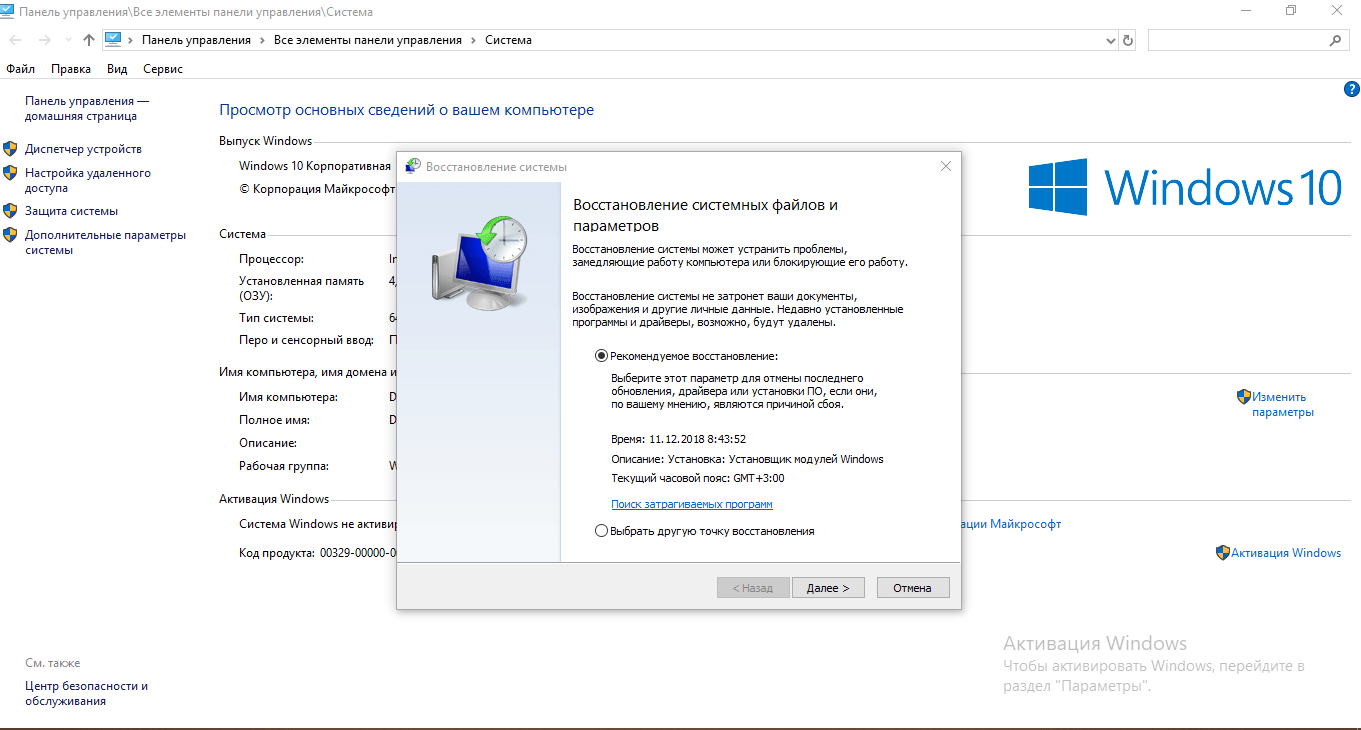 Seleziona il secondo elemento nella schermata principale
Seleziona il secondo elemento nella schermata principale - Nell'elenco, stiamo cercando il punto desiderato (determinare prima, approssimativamente in quale periodo di tempo non si sono verificati problemi con "Windows Store"), selezionarlo con il tasto sinistro del mouse e fare clic su "Avanti".
 Seleziona un punto per ripristinare il sistema
Seleziona un punto per ripristinare il sistema - Facciamo conoscenza con tutti i dati relativi al ripristino allo stato precedente del sistema e facciamo clic su "Fine".
 Utilizzare il pulsante "Fine" per avviare il rollback
Utilizzare il pulsante "Fine" per avviare il rollback - Informiamo il sistema che vogliamo davvero avviare un rollback.
 Conferma di voler eseguire il rollback
Conferma di voler eseguire il rollback - Innanzitutto, inizierà l'inizializzazione del ripristino, quindi il PC entrerà in modalità di avvio: vedrai l'avanzamento del rollback in percentuale sul display. Quando la procedura è stata completata con successo, riceverai una notifica corrispondente durante il caricamento del "Desktop".
 Attendi il completamento della procedura di rollback - non fare clic su nulla sul PC
Attendi il completamento della procedura di rollback - non fare clic su nulla sul PC
Video: torniamo a un punto di ripristino nella top ten
In caso di maggior parte degli errori nel funzionamento di Windows Store, cancellazione della cache del negozio o eliminazione di tutti i dati e le impostazioni nei "Parametri", uno strumento di diagnostica integrato, ripristino dei file danneggiati nella console "Riga di comando", nuova registrazione lo Store sul PC corrente e l'accesso allo Store tramite un altro: un nuovo "account" pulito. In caso di problemi con la connessione, disattivare il server proxy nella finestra Opzioni. Se il problema persiste, procedi con il rollback al punto di ripristino.
 Bug nella singolarità?
Bug nella singolarità? Just Cause 2 va in crash
Just Cause 2 va in crash Terraria non si avvia, cosa devo fare?
Terraria non si avvia, cosa devo fare?